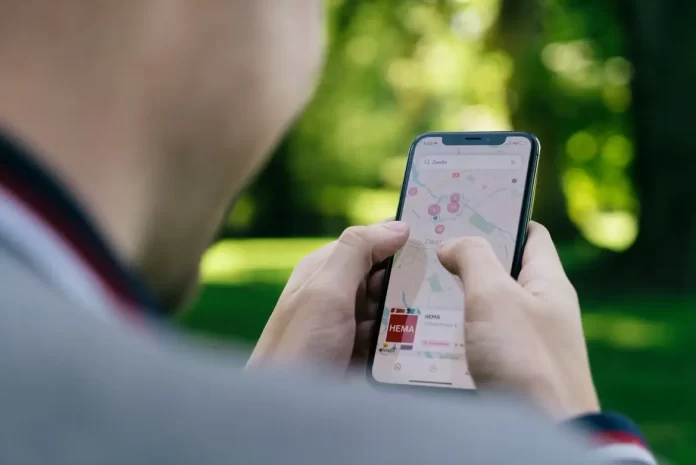Навигационные приложения — одни из самых популярных приложений на вашем смартфоне. Они незаменимы, когда вам нужно отправиться туда, где вы еще никогда не были. Они покажут вам точный маршрут до места назначения и помогут найти нужное место.
Кроме того, такие приложения часто имеют дополнительные функции. Например, отслеживание дорожного движения, показ местности или различных достопримечательностей в режиме 3D или различные погодные функции.
Когда речь заходит о различных приложениях для навигации, одним из самых популярных вариантов остается Apple Maps от компании Apple. Это приложение устанавливается на любое устройство Apple по умолчанию. Оно работает в более чем 200 регионах по всему миру и предлагает расширенные навигационные функции.
Если вы являетесь пользователем Apple, то это приложение станет для вас действительно хорошим и, главное, удобным выбором. Кроме того, в приложении есть удобная функция, позволяющая ставить булавки в нужном месте на карте.
Как поместить булавку на карту в Apple Maps
Многие пользователи могут спросить, зачем нужно помещать булавку в определенное место на карте. Для этого может быть множество различных целей. Например, вам может понадобиться запомнить это место на будущее или вы нашли на карте место, которое хотите посетить позже, и вам нужно посмотреть, сколько времени вам понадобится, чтобы туда добраться.
Если вы хотите установить булавку на определенное место на карте Apple Map, вам необходимо сделать это:
- Откройте приложение Apple Maps.
- Найдите место, которое вы хотите отметить булавкой.
- Затем коснитесь этого места на несколько секунд.
- Теперь местоположение будет отмечено значком, а при нажатии на него отобразится местоположение и точный адрес.
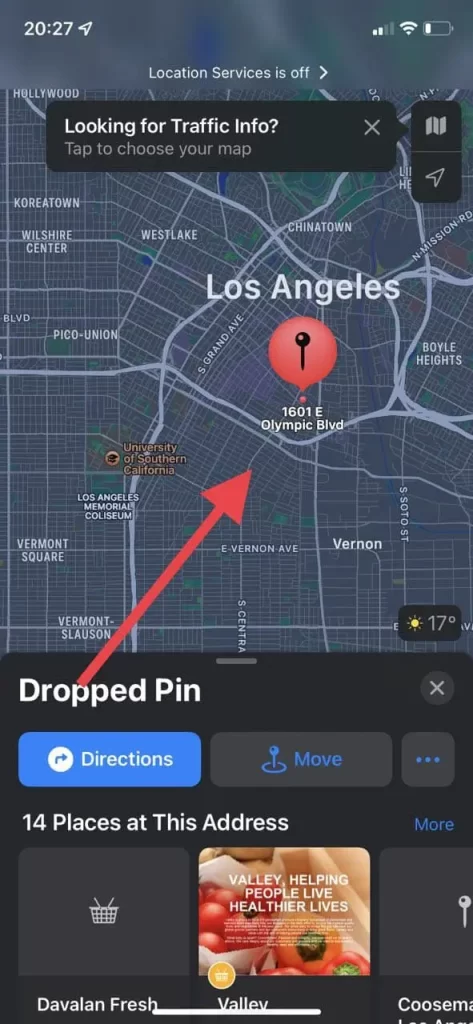
Обратите внимание, что булавка не исчезает из приложения даже после его закрытия, а после повторного входа она будет отображаться на карте в виде маленького красного значка.
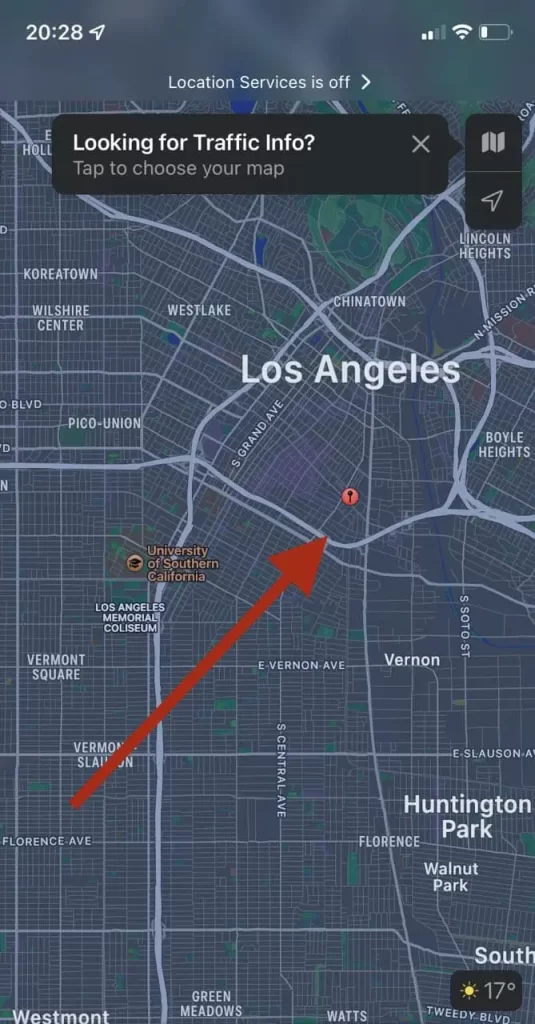
Также стоит помнить, что одновременно можно установить только 1 пин. Если вам нужно установить больше пинов, то есть один трюк, как это сделать.
Как снять или заменить штифт
Если булавка больше не нужна или если вы решили, что ее нужно переместить в другое место, сделать это довольно просто. Для этого вам понадобятся:
- Выберите булавку и нажмите кнопку Переместить.
- Откроется меню, в котором можно вручную переместить булавку в нужное место.
- Если вы хотите полностью удалить булавку, внизу вы найдете Удалить булавку.
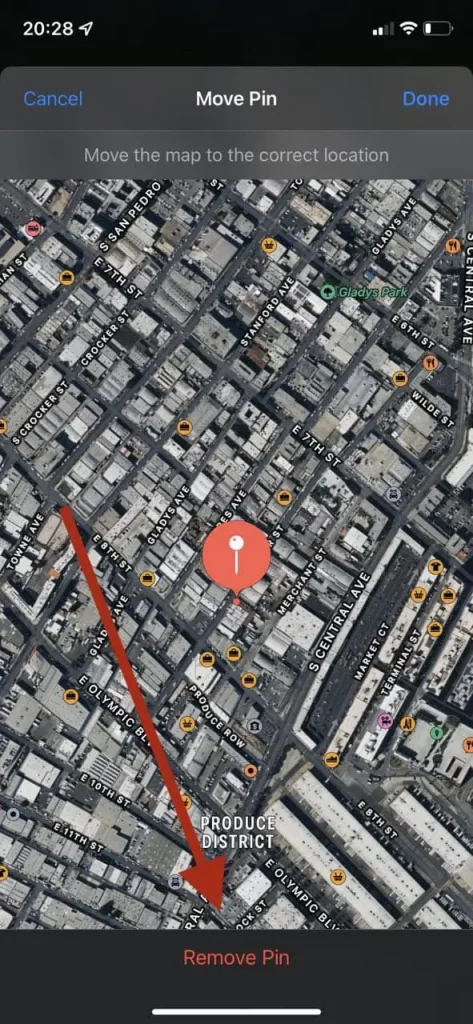
- Вы также можете переместить булавку, нажав на нее в течение нескольких секунд в любое другое место на карте.
Помните, что как только вы введете новую булавку, старая исчезнет.
Как разместить на карте более одной булавки
Если вы хотите разместить на карте более одной булавки, есть один трюк, как это сделать. Для этого нужно добавить булавку в Избранное. После этого вы сможете обращаться к ней в любое время, и она останется на вашей карте, даже когда вы установите новую булавку. Сделать это довольно просто:
- Установите булавку на карту или выберите существующую булавку.
- Затем нажмите на три точки рядом с кнопкой Переместить.
- Здесь можно выбрать функцию Добавить в избранное.
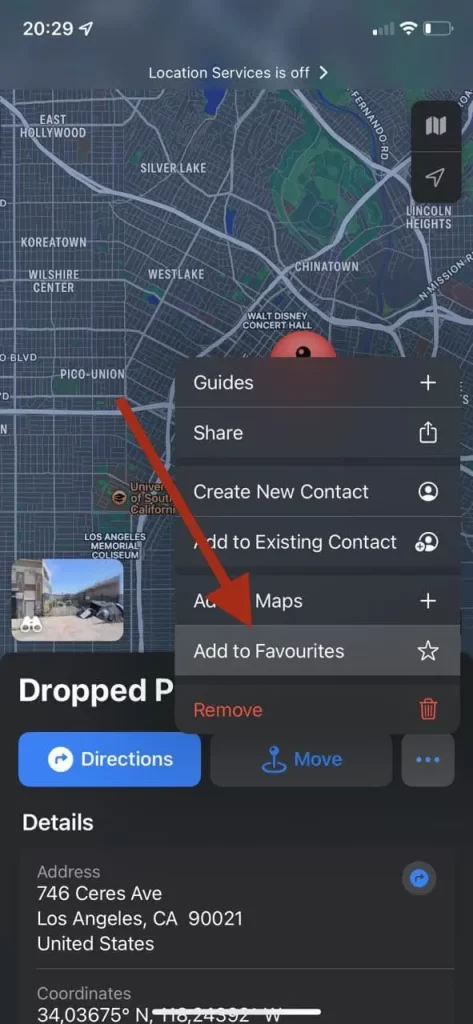
- После этого ваша булавка будет добавлена в избранное.
- Чтобы получить доступ к избранному в любое время, достаточно провести пальцем вверх от нижней части карты, и откроется меню, в котором будут доступны ваши любимые места.
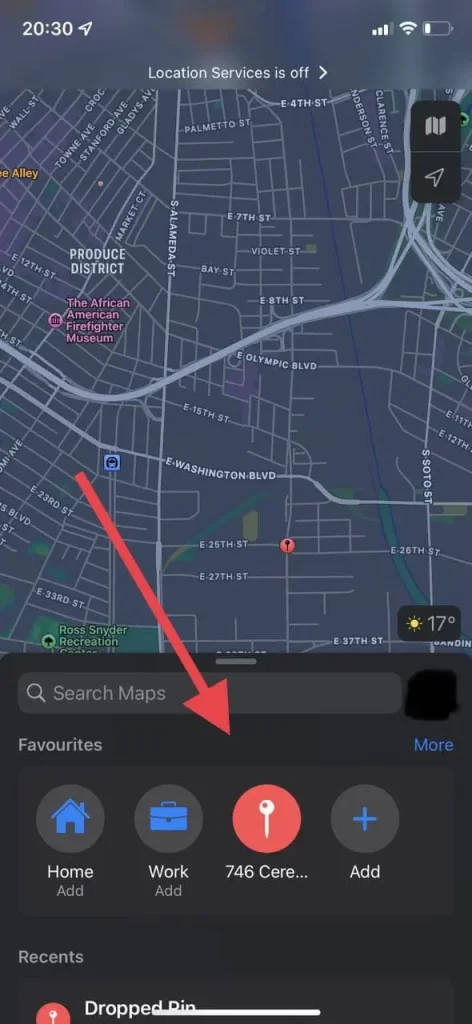
Как видите, сделать это довольно просто. Таким образом, вы можете добавить на свою карту множество важных мест, и они всегда будут у вас под рукой.